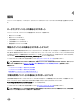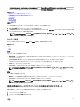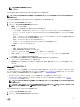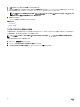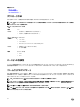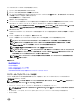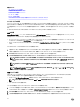Users Guide
関連するリンク
ハードウェアインベントリの表示 – 現在または工場出荷時
ハードウェアインベントリの表示 – 現在または工場出荷時
ハードウェアインベントリの表示 – 現在または工場出荷時
現在または工場出荷時に取り付けられたハードウェアのコンポーネントとそれらの設定詳細を表示するには、次の手順を行います。
メモ: 工場出荷時のインベントリについては、取り付け済みコンポーネントの一部のパラメータの状態が 不明 と表示されます。
1. 左ペインで、ハードウェア設定 をクリックします。
2. 右ペインで、ハードウェアインベントリ をクリックします。
3. 現在または工場出荷時のインベントリを表示するには、それぞれ 現在のインベントリの表示 または 工場出荷時のインベントリの表示 を
クリックします。
メモ: Lifecycle Controller は、RAID コントローラのドライババージョンを提供しません。ドライババージョンを表示するには、
iDRAC7、OpenManage Server Administrator Storage Service、またはその他のサードパーティのストレージ管理アプリケーシ
ョンを使用してください。
4. 現在のハードウェアインベントリの表示 ページにハードウェアコンポーネントのリストが表示されます。コンポーネントをハードウェアコンポーネン
トに基づいてフィルタするには、
ハードウェアコンポーネントでフィルタ ドロップダウンメニューから選択します。ハードウェアコンポーネントのその
他プロパティと共に、コンポーネントの FQDD プロパティもリストされます。
メモ: データは、ハードウェアコンポーネントの FQDD プロパティに基づいてフィルタすることも可能です。デフォルトで、リストされて
いるハードウェアコンポーンネントすべてについて、コンポーネントの FQDD DeviceDescription プロパティ 値が表示されます。
関連するリンク
現在のインベントリの表示とエクスポートについて
工場出荷時インベントリの表示とエクスポートについて
ハードウェアインベントリの表示 – 現在または工場出荷時
現在取り付けられている、または工場出荷時に取り付けられたハードウェアコンポーネントとその設定をエクスポートする前に、次の前提条件が満
たされていることを確認してください。
• ネットワーク共有(共有フォルダ)を使用する場合は、 ネットワーク設定 を行います。詳細については、「Lifecycle Controller の設定」を参
照して下さい。
• エクスポートしたファイルを USB ドライブに保存する場合、USB ドライブが管理下システムに接続されていることを確認してください。
現在または工場出荷時のインベントリをエクスポートするには、次の手順を行います。
メモ: 工場出荷時のインベントリについては、取り付け済みコンポーネントの一部のパラメータの状態が 不明 と表示されます。
1. 左ペインで、ハードウェア設定 をクリックします。
2. 右ペインで、ハードウェアインベントリ をクリックします。
3. 現在のインベントリのエクスポート または 工場出荷時のハードウェアインベントリのエクスポート をクリックします。
4. インベントリをローカル USB ドライブにエクスポートしている場合は、USB ドライブ を選択します。ファイルをネットワーク上の共有フォルダにエ
クスポートしている場合は、
ネットワーク共有 を選択します。
5. Lifecycle Controller が入力した IP アドレスに接続可能かどうかを確認するには、ネットワーク接続のテスト をクリックします。Lifecycle
Controller はデフォルトで、ゲートウェイ IP、DNS サーバー IP、およびホスト IP を ping します。
メモ: DNS がドメイン名を解決できない場合、Lifecycle Controller はドメイン名を ping できず、そのドメイン名の IP アドレスを
表示しません。DNS 関連の問題が解決されていることを確認してから操作を再試行してください。
6. 終了 をクリックして、インベントリをエクスポートします。
22